-
Cómo transferir un dominio desde GoDaddy a Bluehost
-
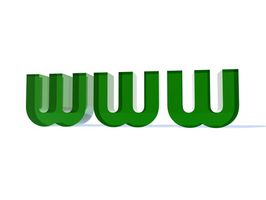
Transferir su dominio de GoDaddy.com a Bluehost.com es simplemente una cuestión de firmar para una nueva cuenta de alojamiento en Bluehost y, lo más importante, asegurando su dominio apunta al sistema de nombres de dominio correcto (DNS).Instrucciones
Regístrese con Bluehost
1 Ir al sitio de Bluehost.com y desplazarse hasta la parte inferior de la página principal. Haga clic en el pequeño enlace en la parte inferior que dice "Términos". Asegúrese de que ha leído y aceptado los términos de servicio antes de registrarse en una cuenta de alojamiento.
2 Volver a la página principal de Bluehost con el botón atrás en su navegador o haciendo clic en "Inicio" en el menú de navegación izquierdo. Haga clic en el botón grande, verde "Sign Up Now" en la página principal. Esto le llevará a una página que le dará las opciones de uno u otro registro de un nuevo dominio o la transferencia de un dominio que ya posee. Introduzca su nombre de dominio bajo "Tengo un dominio." Asegúrese de que vuelva = comprobar si hay errores tipográficos o falta de ortografía. Haga clic en Siguiente."
3 Llene su información de contacto personal en la página de información de facturación. En la sección primera, titulada "Información de cuenta", complete su nombre, dirección, números de teléfono y dirección de correo electrónico. También va a crear su propia contraseña en esta sección. Se requiere que todos los campos marcados con un asterisco (*).
4 Elija el paquete de alojamiento que desea comprar, 12, 24 o 36 meses. Tenga en cuenta que tendrá que pagar por todo el período elegido, desde el principio, en este momento. No es un contrato de mes a mes, a pesar de la proyección de precio "$ 6.95 por mes." El paquete de alojamiento completo se cobra por adelantado a la tarjeta de crédito. A continuación, introduzca su información de tarjeta de crédito y marque la casilla de verificar que usted ha leído y acepta las Condiciones de servicio de Bluehost. Presione el botón "Siguiente" en la parte inferior de esta sección.
5 Busque un mensaje de confirmación que le dice que su cuenta está activa, siempre que el cargo a su tarjeta de crédito fue exitosa. En la parte inferior de esta página, en el cuadro verde, haga clic en el mensaje que dice "Transferencia de dominio de ayuda principal - Haga clic aquí." Ir a su registrador de dominios (el lugar donde originalmente registrado su dominio) y cambie la información actual del servidor DNS (por ejemplo, el NS1hostname.com, NS2hostname.com, etc.) para que coincida con los servidores DNS que aparecen en la transferencia de dominio de ayuda principal para Bluehost. Puede tomar algunos días para que esta información se filtra a través de toda la Internet y de su dominio para ser plenamente transferido.
6 Una vez que su dominio ha transferido completamente, puede comenzar a cargar todos sus archivos a su nuevo espacio de alojamiento web en Bluehost, a través de FTP.
Consejos y advertencias
- Es muy importante que cambie la información de DNS para su dominio de Bluehost. De lo contrario, su sitio web no será transferido. Con el fin de saber cuándo el proceso de filtrado se ha completado, cargar una página especial, ficticio html en su nuevo espacio web en Bluehost. Puede ser algo tan simple como una página en blanco con las palabras "dominio se transfiere" en él. Entonces, para comprobar, escriba su nombre de dominio en la barra de direcciones del navegador y pulse Intro. Cuando su nueva página simulada aparece, se sabe que su transferencia de dominio es completa.
- Asegúrese de leer Condiciones del servicio Bluehost antes de inscribirse, para evitar consecuencias inesperadas. En particular, tenga en cuenta que su tarjeta de crédito se cargará por el importe total de cualquier paquete de alojamiento puedes pedir en el momento de registrarse. términos de Bluehost del detalle de servicio sus políticas de cancelación y reembolso y usted querrá estar seguro de que está familiarizado con estas políticas en caso de que decida cancelar su cuenta antes del final de su término comprado.
